如何在CentOS 7上安装Odoo 12 时间: 2020-03-25 18:08 分类: 猿码 热度: 59285°C 2 条评论 ####《[Clash for OpenWRT(软路由)实现全屋设备科学上网【图文教程】](https://inurl.top/archives/ClashforOpenWRT/ "Clash for OpenWRT(软路由)实现全屋设备科学上网")》 Odoo被称为资源密集型应用程序,因此建议阿里云企业级性能云服务器安装。 阿里云服务器:https://iil.ink/aliecs ### 1.通过SSH以root身份登录到您的服务器 `ssh root@ ip` 如果要检查计算机上安装的CentOS版本,可以运行以下命令: `cat /etc/redhat-release` 输出是: `CentOS Linux release 7.5.1804 (Core)` ### 2.更新系统 运行以下命令,可以更新服务器: `yum update` 完成此操作后,通过键入以下内容启用EPEL存储库: `yum install epel-release` ### 3.安装Python 3.5包和Odoo依赖项 使用下面的命令,可以启用软件集合(SCL)存储库,以便安装Python 3.5软件包。 `yum install centos-release-scl` 执行以下命令安装Python 3.5: `yum install rh-python35` 使用下面的命令,安装构建最新Odoo 12所需的工具。 `yum install git gcc wget nodejs-less libxslt-devel bzip2-devel openldap-devel libjpeg-devel freetype-devel` ### 4.创建Odoo用户 创建运行Odoo服务所需的新系统用户和组。在这种情况下,将/opt/odoo定义为主目录。 `useradd -m -U -r -d /opt/odoo -s /bin/bash odoo` 随意为用户命名,不要忘记创建一个具有相同名称的PostgreSQL用户。 ### 5.安装并配置PostgreSQL 先列出可用的包: `yum list postgresql*` 我们将在本教程中使用PostgreSQL版本9.6。如果您没有此版本的列表,可以使用以下命令从Postgres Yum存储库手动添加: `yum install https://download.postgresql.org/pub/repos/yum/9.6/redhat/rhel-7-x86_64/pgdg-redhat96-9.6-3.noarch.rpm -y` 通过执行以下命令安装PostgreSQL 9.6: `yum install postgresql96 postgresql96-server postgresql96-contrib postgresql96-libs -y` 初始化数据库: `usr/pgsql-9.6/bin/postgresql96-setup initdb` 启动PostgreSQL: `systemctl start postgresql-9.6.service` 可以通过启用它来配置PostgreSQL以在启动时启动: `systemctl enable postgresql-9.6.service` 接下来,您需要创建一个PostgreSQL用户,该用户使用与您为Odoo创建的用户相同的名称。 `su - postgres -c "createuser -s odoo"` ### 6.安装Wkhtmltopdf wkhtmltopdf包是一个开源工具,Odoo用它来制作PDF格式的HTML,以便它可以打印PDF报告。我们将安装0.12.5版本,这是官方CentOS 7存储库中没有的。要下载并安装此版本,您需要运行以下命令: `cd /opt/` `wget https://downloads.wkhtmltopdf.org/0.12/0.12.5/wkhtmltox-0.12.5-1.centos7.x86_64.rpm` `yum localinstall wkhtmltox-0.12.5-1.centos7.x86_64.rpm` ### 7.安装并配置Odoo 12 我们将从GitHub存储库安装Odoo 12并使用virtualenv,因此可以创建一个独立的Python环境。您需要做的第一步是切换到odoo用户: `su - odoo` 从GitHub获取Odoo: `git clone https://www.github.com/odoo/odoo --depth 1 --branch 12.0 /opt/odoo/odoo12` 在下一步中,我们应该启用软件集合以访问python 3.5二进制文件: `scl enable rh-python35 bash` 然后使用以下命令创建一个新的虚拟环境: `cd /opt/odoo python3 -m venv odoo12-venv` 激活虚拟环境: `source odoo12-venv/bin/activate` 使用该命令升级pip并安装Wheel库: `pip install --upgrade pip` `pip3 install wheel` 运行以下命令以安装所有必需的Python模块: `pip3 install -r odoo12/requirements.txt` 安装完成后,您可以停用虚拟环境并使用以下命令返回root用户: `deactivate && exit` `exit` 如果您认为将为Odoo实例使用自定义模块,则应将它们安装在单独的目录中。使用以下命令创建新目录并将所有者更改为odoo: `mkdir /opt/odoo/odoo12-custom-addons` `chown odoo: /opt/odoo/odoo12-custom-addons` 下一步是为Odoo创建配置文件。 `nano /etc/odoo.conf` 将以下行粘贴到配置文件中: [options] ; This is the password that allows database operations: admin_passwd = master_password db_host = False db_port = False db_user = odoo db_password = False addons_path = /opt/odoo/odoo12/addons ; You can enable log file with uncommenting the next line ; logfile = /var/log/odoo12/odoo.log ; If you are using custom modules ; addons_path = /opt/odoo/odoo12/addons,/opt/odoo/odoo12-custom-addons 请不要忘记使用新的强密码更改master_password。您可以通过命令行生成一个。保存并关闭文件。 ### 8.创建systemd单元文件 在下一步中,我们将创建一个服务单元文件,以便我们可以将Odoo作为服务运行。 打开文本编辑器: `nano /etc/systemd/system/odoo12.service` 并粘贴以下配置: [Unit] Description=Odoo12 Requires=postgresql-9.6.service After=network.target postgresql-9.6.service [Service] Type=simple SyslogIdentifier=odoo12 PermissionsStartOnly=true User=odoo Group=odoo ExecStart=/usr/bin/scl enable rh-python35 -- /opt/odoo/odoo12-venv/bin/python3 /opt/odoo/odoo12/odoo-bin -c /etc/odoo.conf StandardOutput=journal+console [Install] WantedBy=multi-user.target 您需要重新加载守护程序,以便他可以使用我们在systemd中创建的新单元。 `systemctl daemon-reload` 最后,我们可以使用以下命令启动Odoo实例: `systemctl start odoo12` 要检查Odoo服务的状态,您可以执行以下命令: `systemctl status odoo12` ● odoo12.service - Odoo12 Loaded: loaded (/etc/systemd/system/odoo12.service; disabled; vendor preset: disabled) Active: active (running) since Thu 2018-10-18 07:28:28 CDT; 6s ago Main PID: 24592 (scl) CGroup: /system.slice/odoo12.service ├─24592 /usr/bin/scl enable rh-python35 -- /opt/odoo/odoo12-venv/bin/python3 /opt/odoo/odoo12/odoo-bin -c /etc/odoo.conf ├─24593 /bin/bash /var/tmp/scly7P6bo └─24596 /opt/odoo/odoo12-venv/bin/python3 /opt/odoo/odoo12/odoo-bin -c /etc/odoo.conf 如果没有错误,您可以使用以下命令启用Odoo服务: `systemctl enable odoo12` 有关Odoo服务记录的消息的更多信息,您可以检查: `journalctl -u odoo12` ### 9.测试安装 现在,当您在服务器上运行Odoo时,是时候打开您喜欢的浏览器并导航到`http://ip:8069` 如果安装已成功完成,您应该能够看到Odoo屏幕,以便您可以创建第一个数据库。 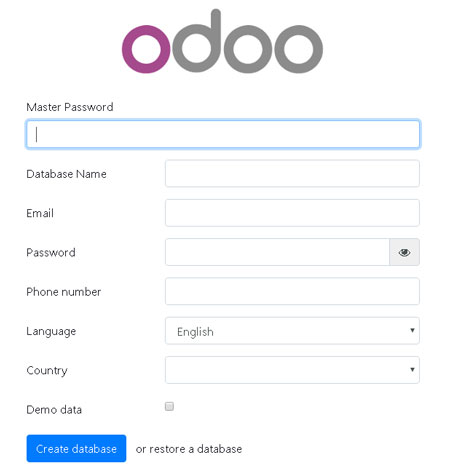 出现上图,说明你已在CentOS 7 VPS上安装了最新的Odoo 12 ###扩展阅读: 【[【图文】云服务器如何安装宝塔面板?](https://blog.gaomeluo.com/archives/anzhuangbt/ "【图文】云服务器如何安装宝塔面板?")】 【[【教程】如何安装wordpress网站程序?](https://blog.gaomeluo.com/archives/anzhuangwordpress/ "【教程】如何安装wordpress网站程序?")】 【[如何将1个项目部署到多台服务器上?](https://blog.gaomeluo.com/archives/xmbsdfwq/ "如何将1个项目部署到多台服务器上?")】 【[如何在线生成自己的短网址,可自定义域名 可统计点击数](https://blog.gaomeluo.com/archives/shorturl/ "如何在线生成自己的短网址,可自定义域名 可统计点击数")】 【[如何优化Vue项目性能?](https://blog.gaomeluo.com/archives/vuexingnengyouhua/ "如何优化Vue项目性能?")】 【[Nginx如何配置一个静态WEB服务?](https://blog.gaomeluo.com/archives/nginxpeizhiweb/ "Nginx如何配置一个静态WEB服务?")】 【[如何在Ubuntu上创建安全的SFTP服务?](https://blog.gaomeluo.com/archives/ubuntusftp/ "如何在Ubuntu上创建安全的SFTP服务?")】 【[如何在 Ubuntu 上安装 Nagios?](https://blog.gaomeluo.com/archives/UbuntuNagios/ "如何在 Ubuntu 上安装 Nagios?")】 【[如何在 CentOS 8 上安装 OpenCV?](https://blog.gaomeluo.com/archives/CentOS8OpenCV/ "如何在 CentOS 8 上安装 OpenCV?")】 【[如何在 Ubuntu 上安装和使用 Nginx?](https://blog.gaomeluo.com/archives/UbuntuNginx/ "如何在 Ubuntu 上安装和使用 Nginx?")】 【[怎么给Node.js后端项目启用https+域名访问接口?](https://blog.gaomeluo.com/archives/nodejshttps/ "怎么给Node.js后端项目启用https+域名访问接口?")】 标签: Linux centos
Hello There. I found your weblog the usage of msn.
I'll definitely comeback.This is an extremely neatly written article. I will be sure to bookmark
it and return to read extra of your helpful information. Thanks for the
thank you